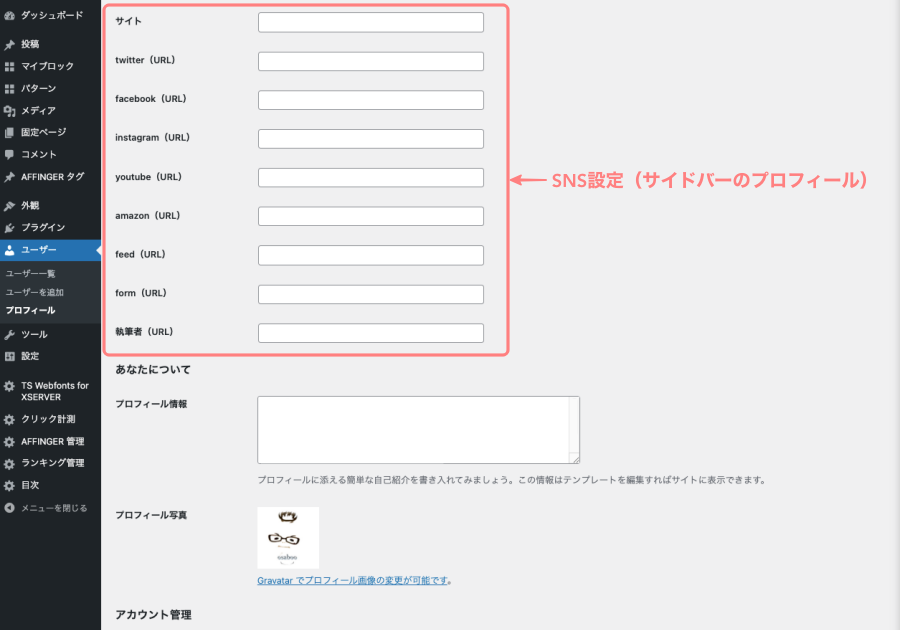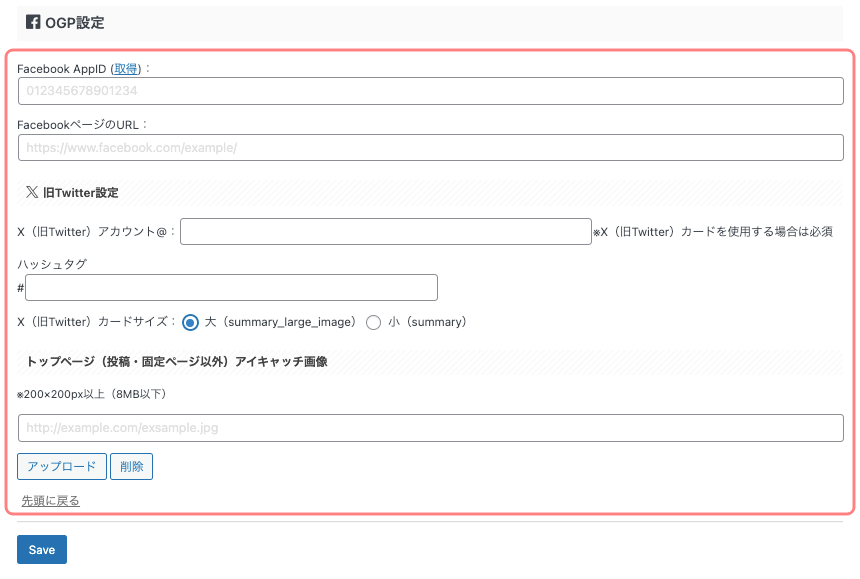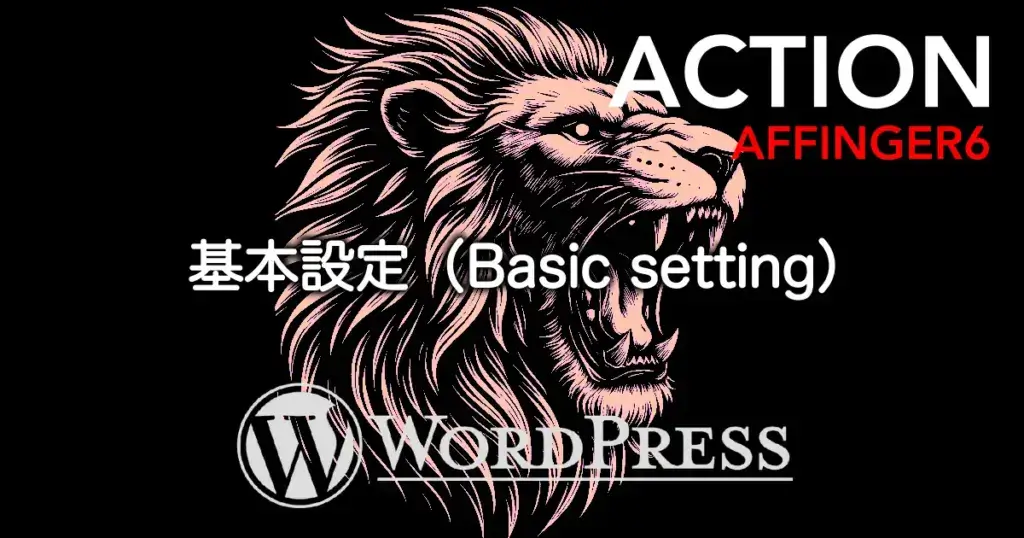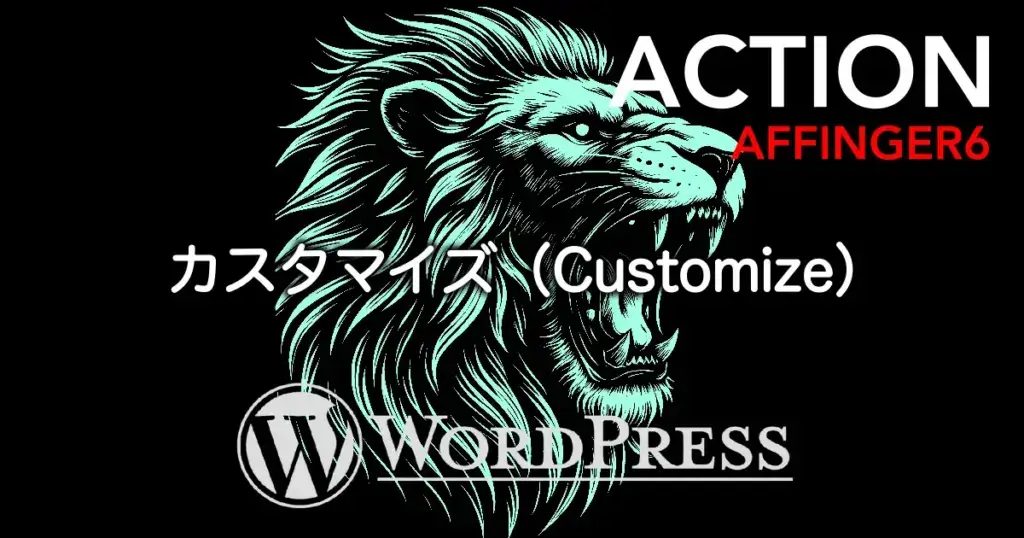こんにちは "osaboo" です。"@osaboo_Bot"
です。"@osaboo_Bot"
たった数分の設定で、AFFINGER6のトップページがもっと「見つかる」&「シェアされる」ようになります!

トップページのSEO・SNS設定? 何すればいいの…
それではご覧ください。
自身のサイトを確認しよう|TDK Meta Checkerの使い方
まずSNSの設定を行う前に、現在のサイトの状態を確認しておきましょう。
ここでは「TDK Meta Checker」を使って、サイトのタイトル(Title)・ディスクリプション(Description)・キーワード(Keyword)・アイキャッチ画像(OGP画像)などがどのように設定されているかをチェックします。
TDK Meta Checkerをインストール
TDK Meta CheckerをChromeウェブストアから無料でインストールしましょう。
Google Chromeを使用している場合は、次の手順で、拡張機能として簡単に追加できます。
『Chrome に追加』をクリックします。


『拡張機能を追加』をクリックします。

インストールはこれで終わりです。
TDK Meta Checkerでサイト情報をチェック
無料の国産アドオンなので安心して利用できるかと…使い方もシンプルで簡単なのでおすすめです。
使用方法は至って簡単:『チェックしたいサイトのページをChromeで表示』→『❶ 拡張機能を開く』→『❷ TDK Meta Checker』をクリックします。


サイト情報が自動で表示されます。
ページを開くだけで、タイトルやディスクリプション、OGP画像などの情報を簡単に確認できます。

- 当サイトのサンプルです。
デフォルト状態(初期設定)では、AFFINGER6をインストールしただけの段階で、次のように表示されます。
まだSEOやSNSの設定を行っていない場合は、この初期状態のままになっています。

トップページに必要な項目を準備しようタイトル・ディスクリプション・キーワード・アイキャッチ・OGP画像
AFFINGER6でトップページのSEOやSNS設定を行う前に、まずは基本となる4つの項目を整理しておきましょう。
ここをしっかり準備しておくことで、設定作業がスムーズになり、検索結果やSNSでの見え方もグッと良くなります。
タイトルタグ(title)
- サイトページタイトル(title)
- 検索エンジン向けのタイトルで、検索結果に表示されるタイトルです。
(文字数の目安は32文字)
- 検索エンジン向けのタイトルで、検索結果に表示されるタイトルです。
- OGPタイトル(og:title)
- SNS用のタイトルで、 facebookの投稿タイトルです。
(文字数の目安は20文字)
- SNS用のタイトルで、 facebookの投稿タイトルです。
- twitterタイトル(twitter:title)
- SNS用のタイトルで、 twitterの投稿タイトルです。
(文字数の目安は20文字)
- SNS用のタイトルで、 twitterの投稿タイトルです。
- サイトページタイトルとSNSでのタイトル表示文字数が異なるため、それぞれの有効表示範囲を意識して調整します。
当サイトでは、現在はページタイトルをそのまま使用しています。
ただし、OGP設定で文字数を少し調整して、SNSでの表示がより見やすくなるよう工夫しています。
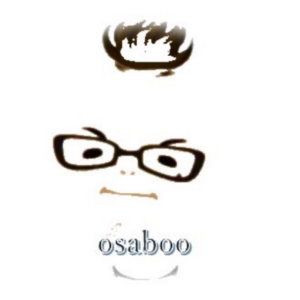
ディスクリプションタグ(description)
- サイトページディスクリプション(description)
- 検索エンジン向けの説明文で、検索結果に表示される説明文です。
(文字数の目安は120文字)
- 検索エンジン向けの説明文で、検索結果に表示される説明文です。
- OGPディスクリプション(og:description)
- SNS用の説明文で、facebookに投稿するとき表示される説明文です。
(文字数の目安は90文字)
- SNS用の説明文で、facebookに投稿するとき表示される説明文です。
- twitterディスクリプション(twitter:description)
- SNS用の説明文で、twitterに投稿するとき表示される説明文です。
(文字数の目安は90文字)
- SNS用の説明文で、twitterに投稿するとき表示される説明文です。
- サイトページのメタディスクリプションとSNSでの表示文字数は異なるため、それぞれの有効表示範囲を意識して文字数を調整します。
当サイトでは、現在の設定をサイトページのディスクリプションは120文字、OGPでは91文字にしています。
SNSでの見え方を意識しつつ、検索結果でもしっかり内容が伝わるように調整しています。
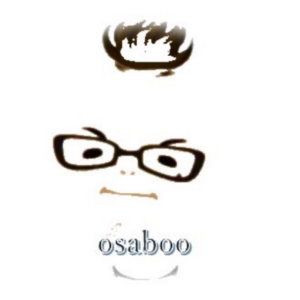
キーワード(keyword)
サイトで扱うキーワードです。3個から5個の単語を選びます。
- メタキーワードは現在のSEOではほとんど効果がないため、設定しなくても問題ありません。
アイキャッチ・OGP画像(image)
- アイキャッチ画像(image)
- サイトページの画像で、ページを投稿した時に最初に表示される画像です。
- OGP画像(og:image)
- SNS用の画像で、facebookに投稿した時に表示される画像です。
- twitter画像(twitter:image)
- SNS用の画像で、twitterに投稿した時に表示される画像です。
- 当サイトでは、アイキャッチ画像を「AFFINGER6推奨サイズ(横1200px × 縦630px)」で設定しています。
アイキャッチ画像について こちらの記事で詳しくご紹介しています。あわせてご覧ください。
WordPressブログのアイキャッチ画像の作り方|初心者でもできるおすすめサイズと編集ツール
トップページのタイプを確認しよう!(ブログ型 or サイト型)
ブログの構成によって、トップページの扱い方が変わります。
設定前に、自分のサイトがどのタイプかをしっかり確認しておきましょう。
- ブログ型サイト
- WordPressのデフォルト設定で、トップページ=最新の投稿一覧(=投稿ページ)になります。
- サイト型(企業・ポートフォリオなど)
- 意図的に固定ページをトップページに設定している場合、「固定ページ=トップページ」となります。
トップページのタイプについて こちらの記事で詳しくご紹介しています。あわせてご覧ください。
-

-
AFFINGER6でトップページを固定ページにする方法|ブログ型からサイト型へ変更する手順
AFFINGER6でトップページをブログ型からサイト型(固定ページ)に変更する手順を、初心者さん向けにわかりやすくご紹介します。 AFFINGER6をインストールした初期状態(デフォルト設定)では、投稿一覧ページがトップページとして表示される、いわゆる「ブログ型」の設定 ...
AFFINGER6では、どちらのタイプでもSEOやSNSの設定が可能です。
この後の手順で紹介する項目を、自分のサイトタイプに合わせて設定していきましょう。
あなたのサイトはどちらですか?
AFFINGER6でトップページのSEO設定をしよう
トップページのタイプを確認できたら、いよいよSEO設定に進みましょう。
AFFINGER6では、テーマ独自の管理画面から「サイトタイトル」「ディスクリプション」「キーワード」などを簡単に設定できます。
ここでの設定が、検索結果のクリック率やSNSでの表示内容に大きく関わるため、ひとつずつ丁寧に見ていきましょう。
ブログ型 ▶︎ WordPressのデフォルトの場合「投稿ページ=トップページ」
この章では、WordPressのデフォルト設定である「投稿ページ=トップページ」の場合に行うSEO設定の手順をご紹介します。
トップページのメタタイトル・キーワード・メタディスクリプションを設定
サイト(メタ)情報として、検索エンジン向けのSEO項目を設定します。
Menu 『WordPress管理>タッシュボード>AFFINGER管理>SEO(SEO関連設定)』をクリックします。
必要事項の記入が終わったら『Save』をクリックして完了です。


TDK Meta Checkerでチェック

トップページのOGPタイトルとOGPディスクリプションを設定
SNS(OGP)用のOGPタイトル(og:title)と、OGPディスクリプション(og:description)を設定します。
AFFINGER管理の設定が優先されるため、ここでは「OGP」の設定になります。
Menu 『WordPress管理>ダッシュボード>外観>カスタマイズ』をクリックします。


TDK Meta Checkerでチェック
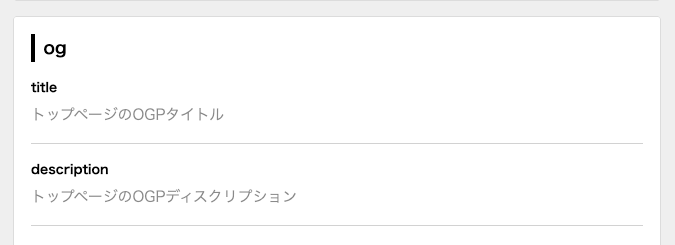
トップページのOGP画像を設定
SNS(OGP)用のOGP画像(og:image)を設定します。
Menu 『WordPress管理>タッシュボード>AFFINGER管理>SNS / OGP(S NS設定)』をクリックします。
「OGP設定」内の「トップページ(投稿・固定ページ以外)アイキャッチ画像」に画像をアップロードすると、FacebookやX(旧Twitter)などのOGPにアイキャッチ画像が反映されます。


TDK Meta Checkerでチェック(Facebook)

TDK Meta Checkerでチェック(Twitter)

サイト型 ▶︎ 意図的に固定ページに変更した場合「固定ページ=トップページ」
ここでは、固定ページがトップページになっている場合の設定をご紹介します。
サイト(メタ)の検索エンジン用SEO項目を設定します。
トップページのメタタイトル・キーワード・メタディスクリプションを設定
『タイトル・キーワード・メタディスクリプション』の設定手順は、ブログ型の「Step1」と同じです。
ここからでも確認できるように、同じ内容の主要部分を以下にも掲載しておきます。
サイト(メタ)情報として、検索エンジン向けのSEO項目を設定します。
Menu 『WordPress管理>タッシュボード>AFFINGER管理>SEO(SEO関連設定)』をクリックします。
必要事項の記入が終わったら『Save』をクリックして完了です。


TDK Meta Checkerでチェック(meta)

トップページのOGPタイトルとOGPディスクリプションを設定
OGPの設定は、固定ページエディターの「設定>固定ページ」タブ内にある 「アイキャッチ画像」 と 「抜粋」 の項目から行います。
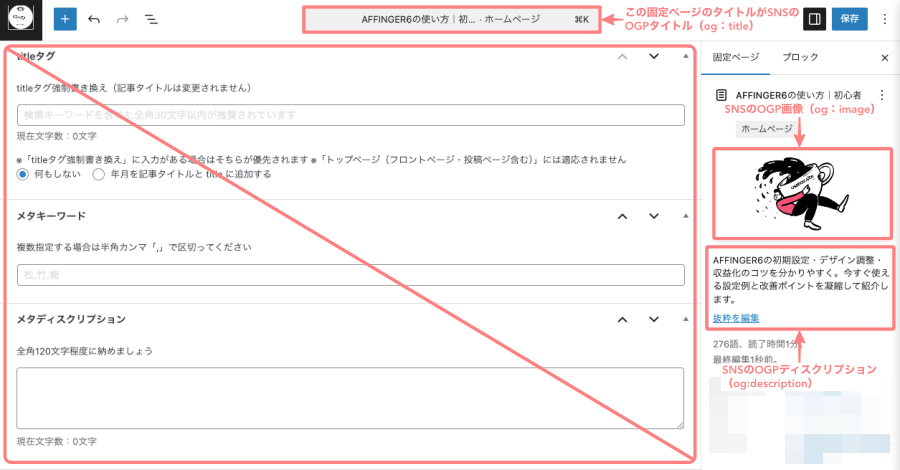

TDK Meta Checkerでチェック(Facebook)
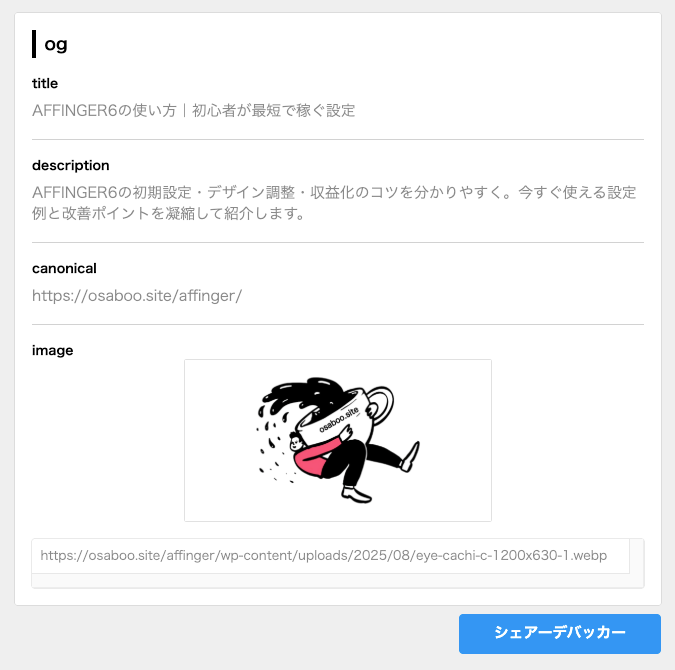
TDK Meta Checkerでチェック(twitter)
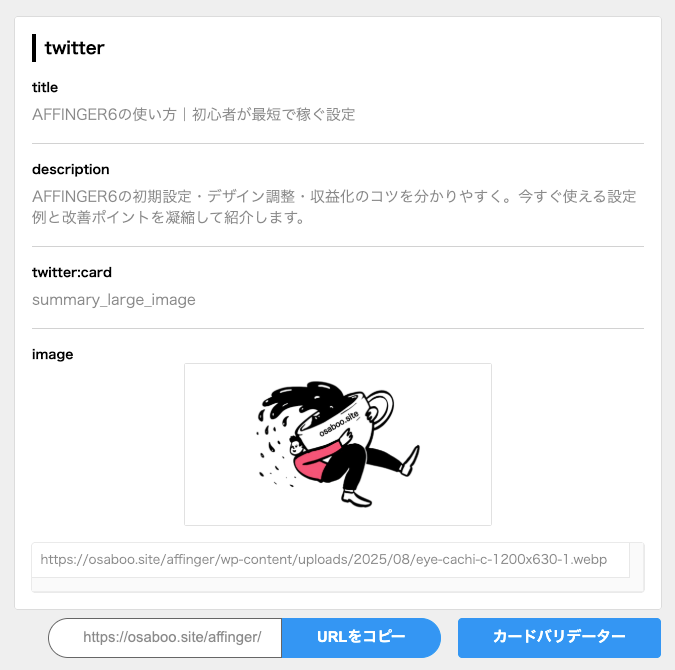
まとめ!AFFINGER6のトップページSEO・SNS設定はこれで完璧!
AFFINGER6では、トップページのSEOやSNS設定をしっかり整えることで、検索エンジンへの表示最適化はもちろん、SNSシェア時の見え方もぐっと良くなります。
今回紹介したように、
- 「SEO設定」タブでタイトルやメタディスクリプションを設定し、検索対策を強化
- 「OGP設定」タブでアイキャッチや抜粋を登録し、SNSでの見栄えを最適化
- 固定ページのエディター設定でトップページ固有の情報を調整
この3つを押さえておけば、初心者でも安心してSEO・SNS両面からの発信力を高められます。
まずは基本設定をしっかり整えて、自分のサイトの魅力を最大限に引き出しましょう。
この記事がお役に立てば嬉しいです。
「最後まで、ご観覧いただきありがとうございました。」
また、次の記事で…お会いしましょう。\^^/